
下载app免费领取会员


本文源自微信公众号:小蒋说BIM
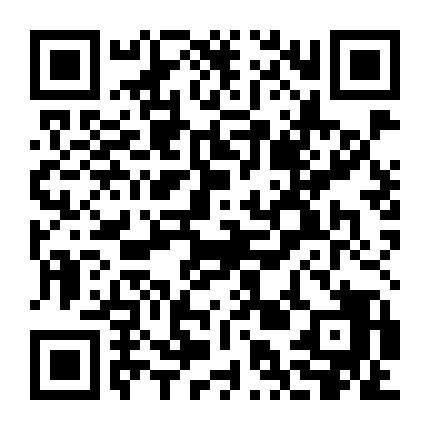
在REVIT建模界面中,无论是二维平面视图还是三维视图,我们建立风管、水管、桥架等管线,一般画出来都默认为一种灰色管线,渐渐随着管线一根根的逐渐画下去,灰色的管子就越来越多,到后来,各个专业的管子都是同一种灰色堆积在屏幕上难以区分了(如下图)。

为了避免这种不方便观察的情况,REVIT里面有一个“过滤器”功能。它的主要作用是1、对各种分了专业的管线进行隐藏或显示;2、更重要的就是在不同管线表面以各种颜色来显示,以示区别。
接下来简述下方法。
一、风管、水管
1、在风管建模之初,就需要对风管进行系统类型的划分和选择。如某根风管是属于大系统的,某根又是小系统风管。还要从风专业设计图纸中找到详细的风机编号来命名这一根风管。如下图选中的风管就是大系统排烟风管A1,在风管系统(水管则为管道系统)中命名为“大系统-PY-A1”。风管建模时,系统类型也要选择相应名字。其余所有类型风管和水管同理。
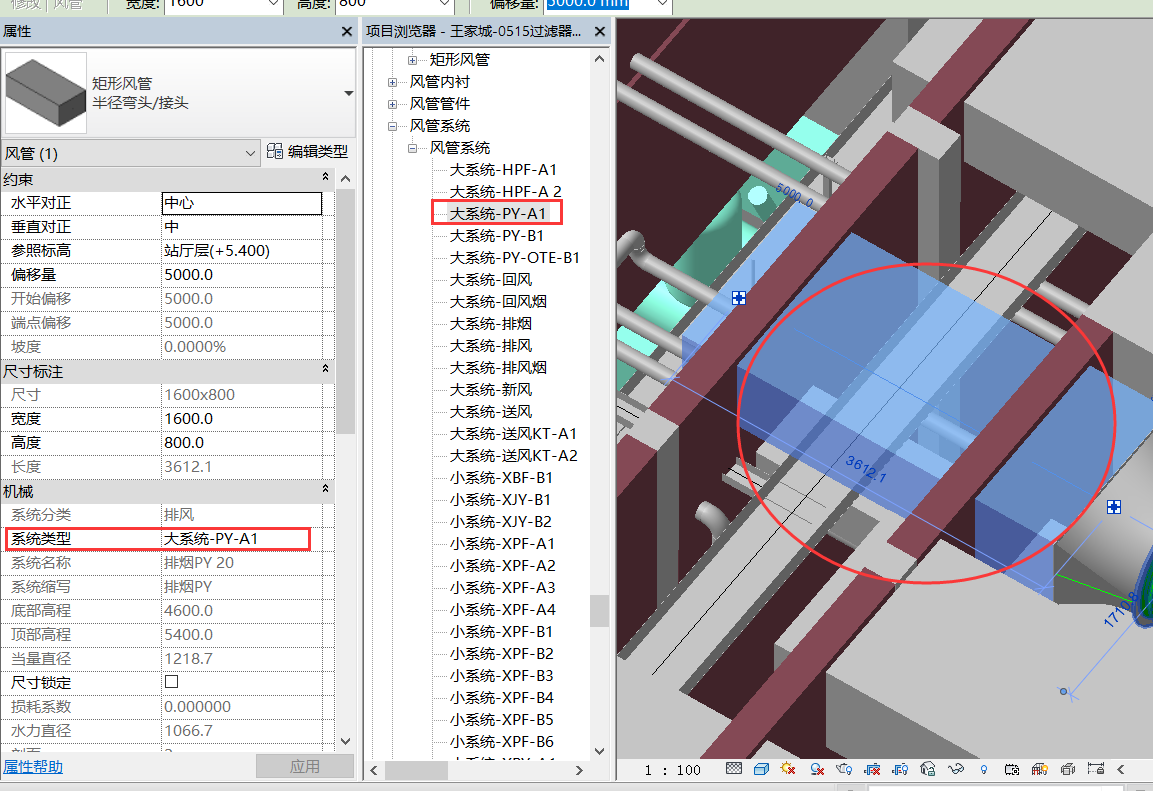
2、三维视图界面下,输入VV进入“可见性/图形替换”中的过滤器界面,点击“编辑/新建”,在左边过滤器中新建“大系统-PY”,类别中勾选风管到风道末端的全部选项(除风管系统不勾),过滤器条件中选择“系统类型-包含-大系统-PY”。点击确定。在过滤器中添加“大系统-PY”项,填充图案-颜色:按照模型交付标准选择“128-51-51、实体填充”。
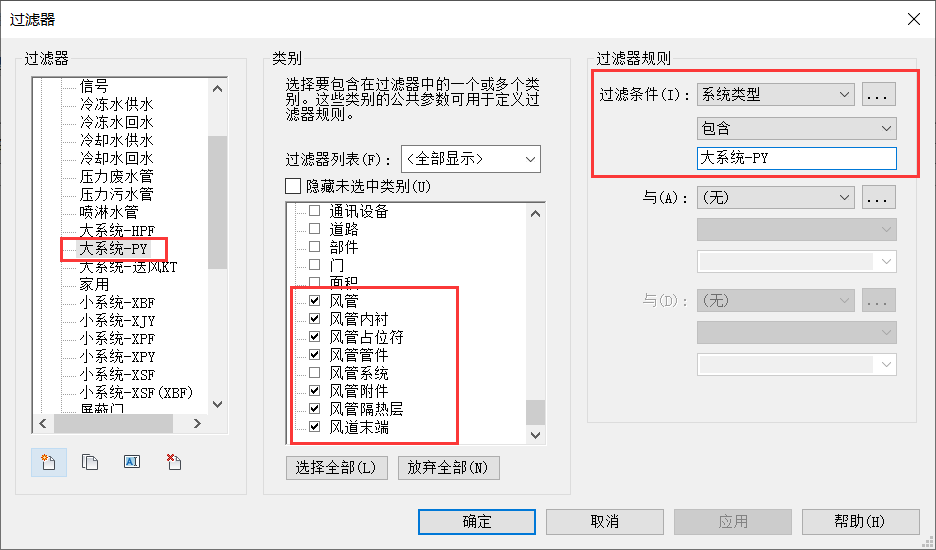
二、桥架
1、与上面的风管和水管不同,桥架的建模是初始时候在桥架的类型属性里面复制一个新的桥架,并重命名,比如FAS。
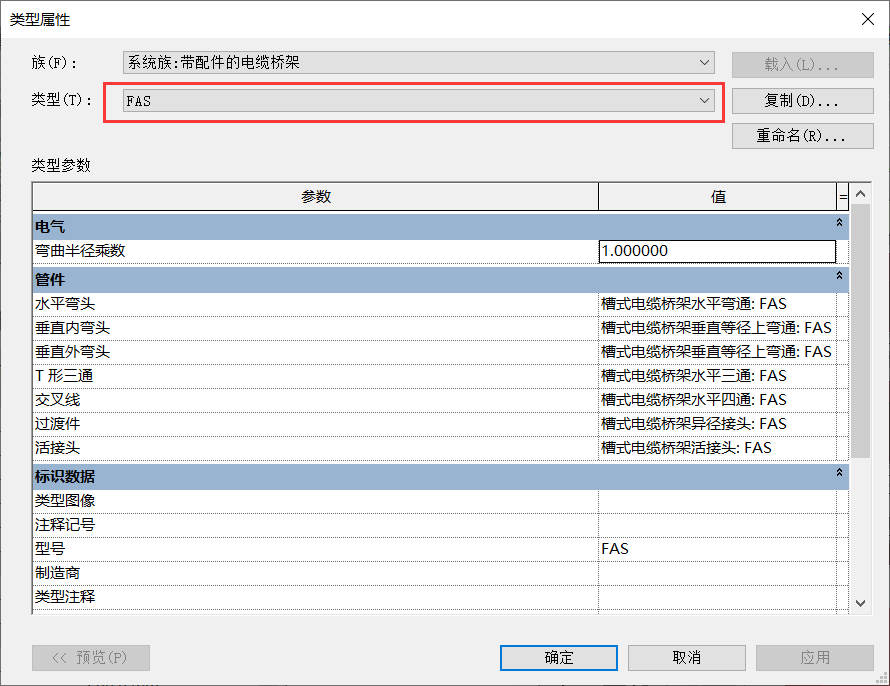
2、三维视图界面下,输入VV进入“可见性/图形替换”中的过滤器界面,点击“编辑/新建”,在左边过滤器中新建“FAS”,类别中勾选“电缆桥架和电缆桥架配件”,过滤器条件中选择“类型名称-等于-FAS”。点击确定。在过滤器中添加“FAS”项,填充图案-颜色:按照模型交付标准选择“000-102-155、实体填充”。
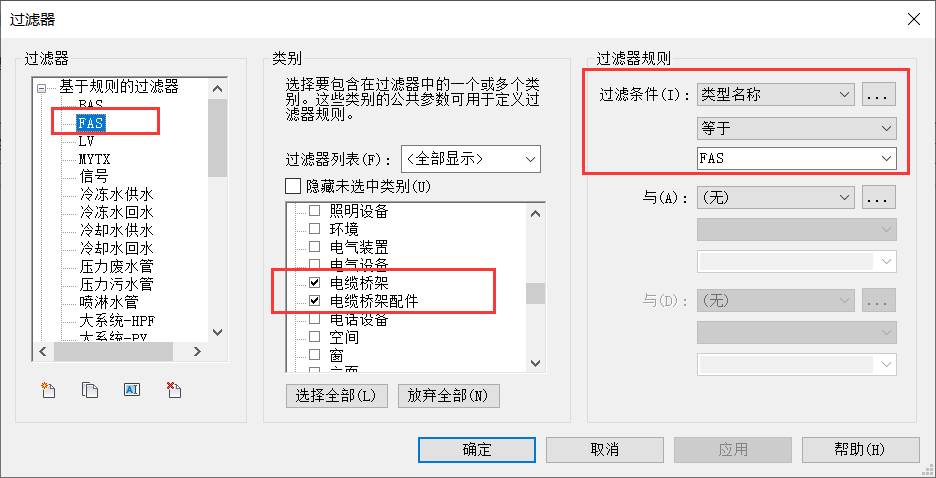
在对风水电管线进行过滤器添加及规范后,所有管线都有了对应专业的颜色。模型里的管线也不再是一片灰色了。
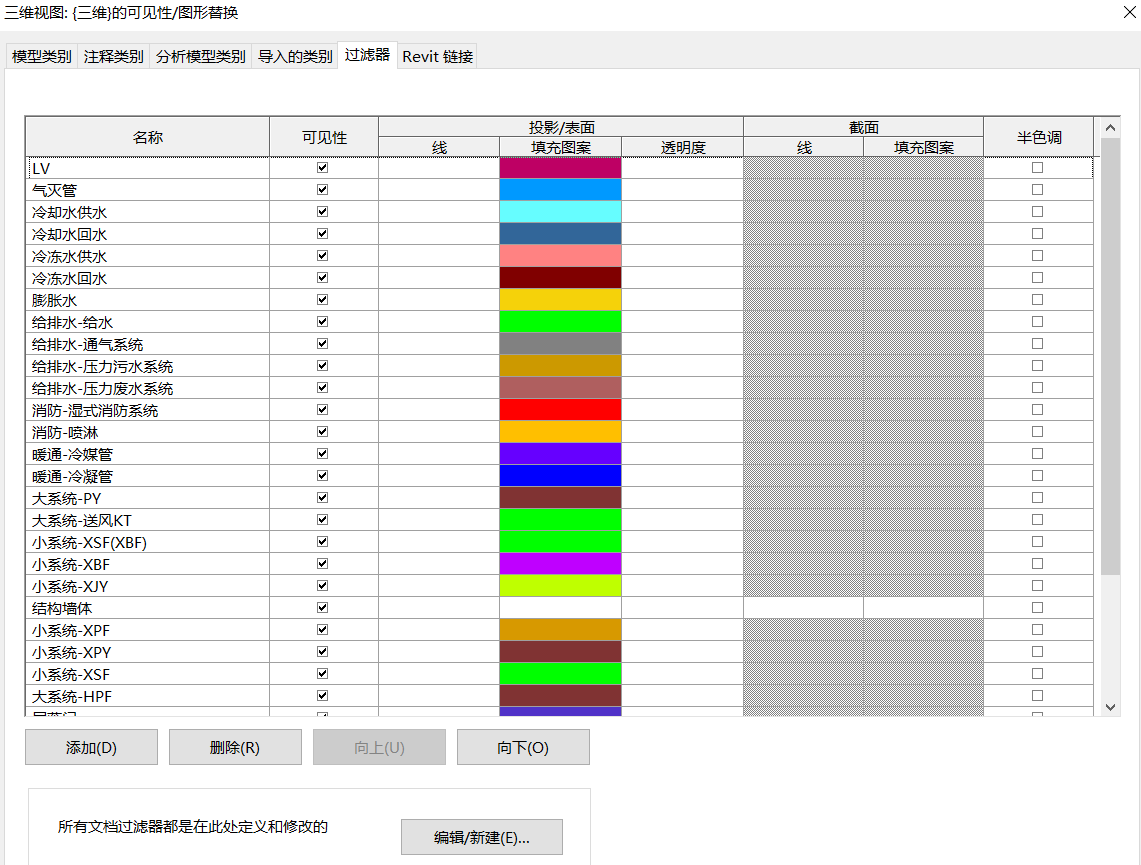
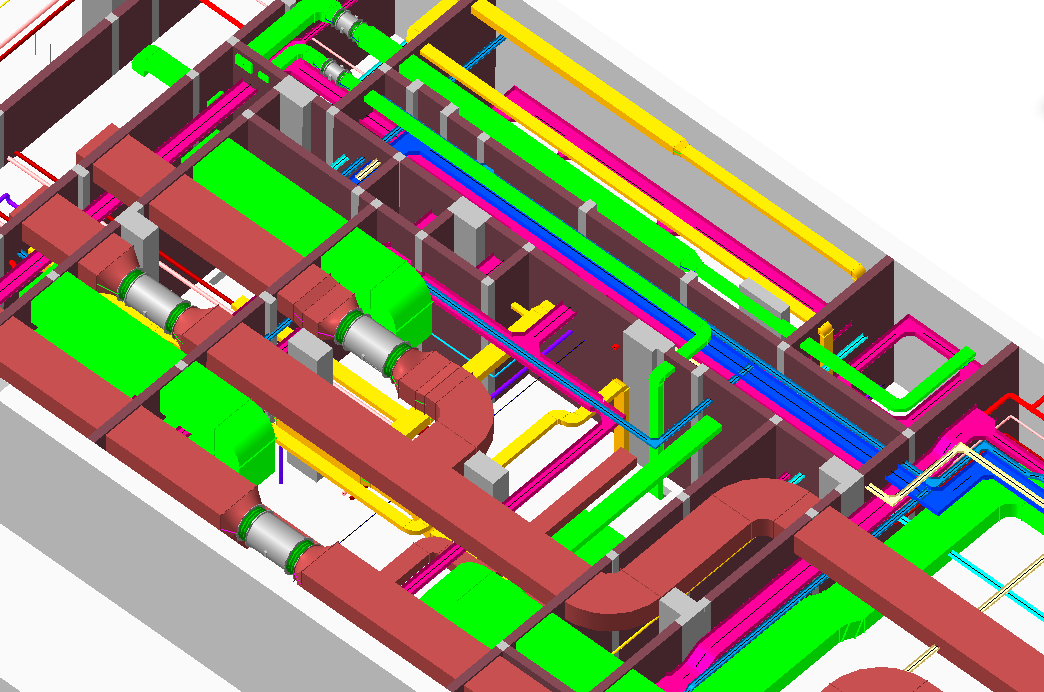
本文版权归腿腿教学网及原创作者所有,未经授权,谢绝转载。

上一篇:Revit技巧 | Revit教程:Revit怎么画机房的静电地板玻璃面板?
下一篇:Revit技巧 | Revit工作集是什么意思?Revit工作集怎么用?
推荐专题
- 趾板设计新方法:利用Civil3D和Revit玩转趾板参数化
- Revit教程 | Revit在平面视图如何范围显示的图文教程(文/柏慕哲)
- Revit教程 | Revit预算版之基本设置(稿/羊兆亮)
- 酒店项目BIM深化:空调机房(5.关于组合式空调箱设备的说明及精细度表达)
- 酒店项目BIM深化:空调机房(4.新建空调机房工程项目)
- 酒店项目BIM深化:空调机房(设备层空调机房系统图纸分析)
- 酒店项目BIM深化:空调机房(课程说明)
- 允匠装配式支架设计软件(Revit插件)——广大机电BIMer福利!
- 酒店项目BIM建模:暖通专业模型(模型后期处理)
- 酒店项目BIM建模:暖通专业模型(暖通水系统模型-下篇)






















































